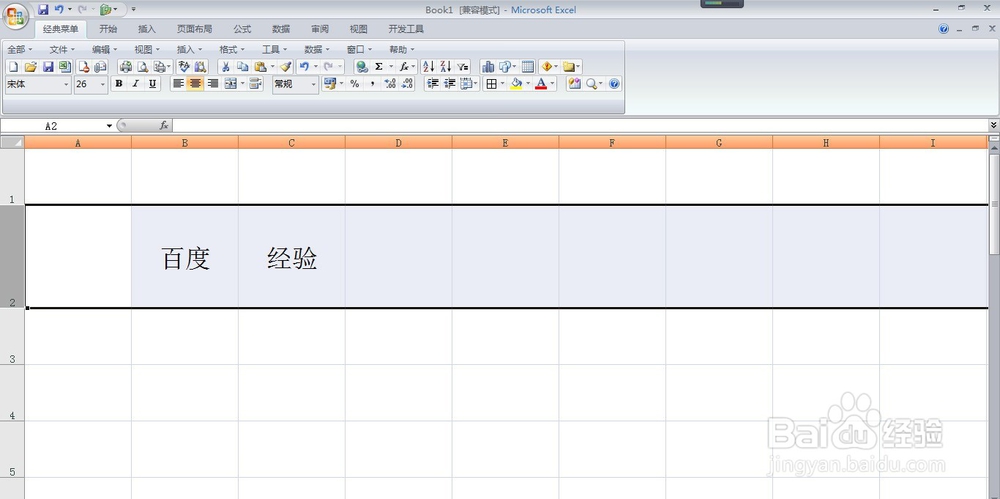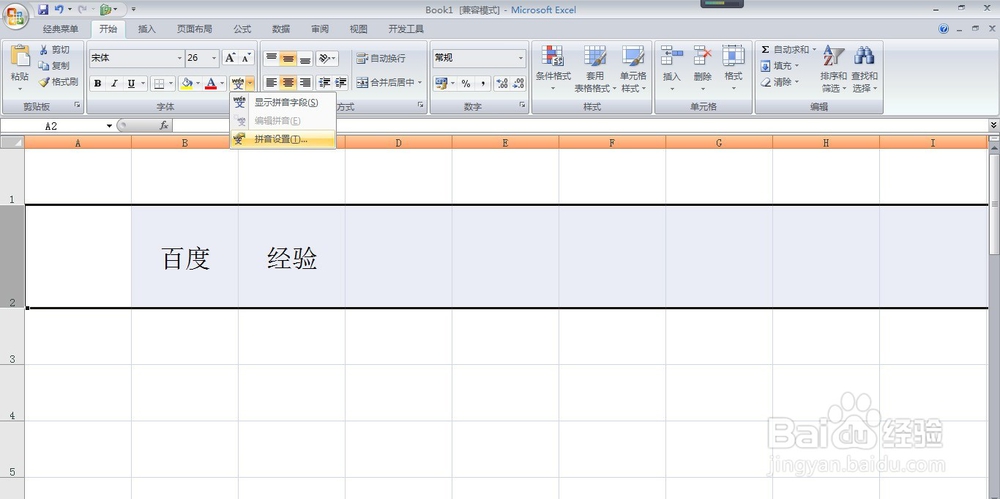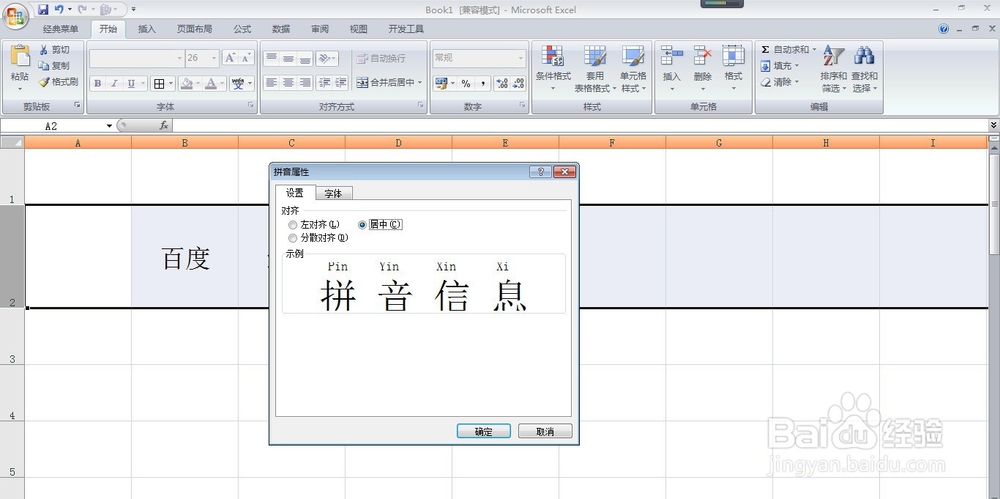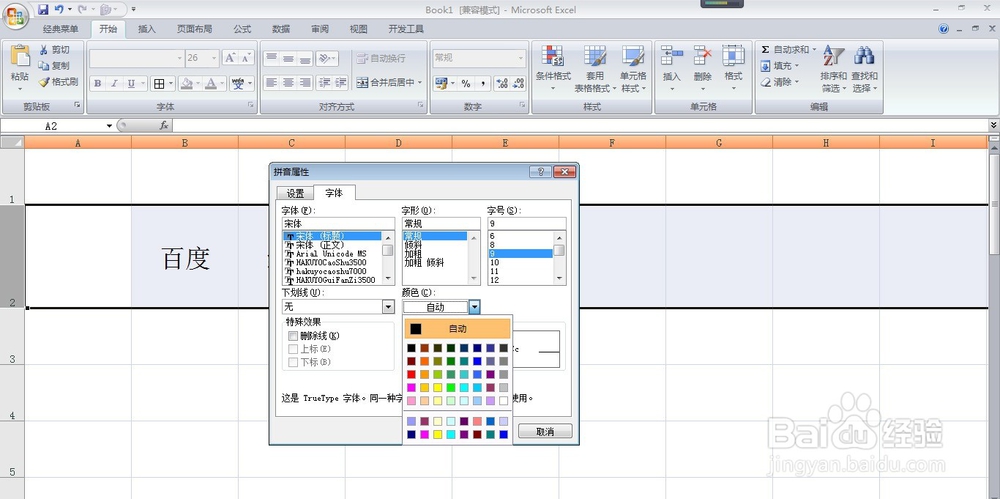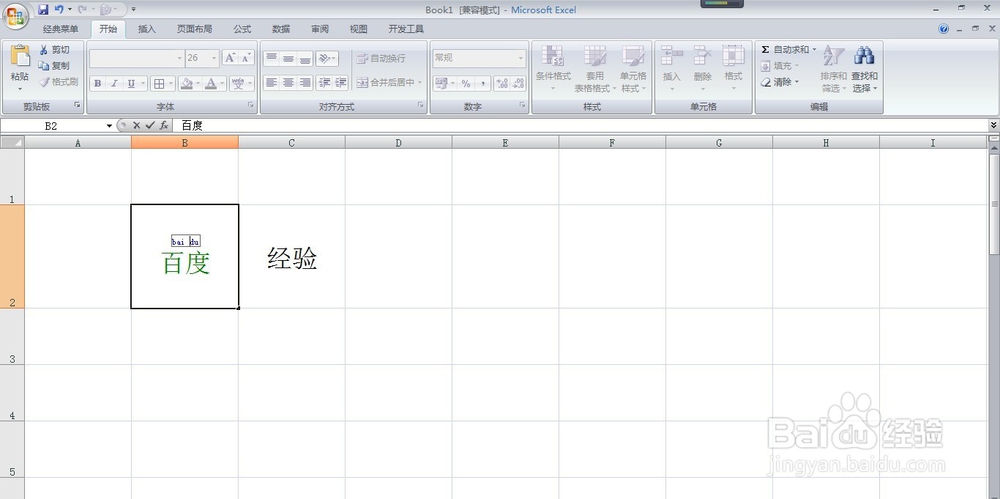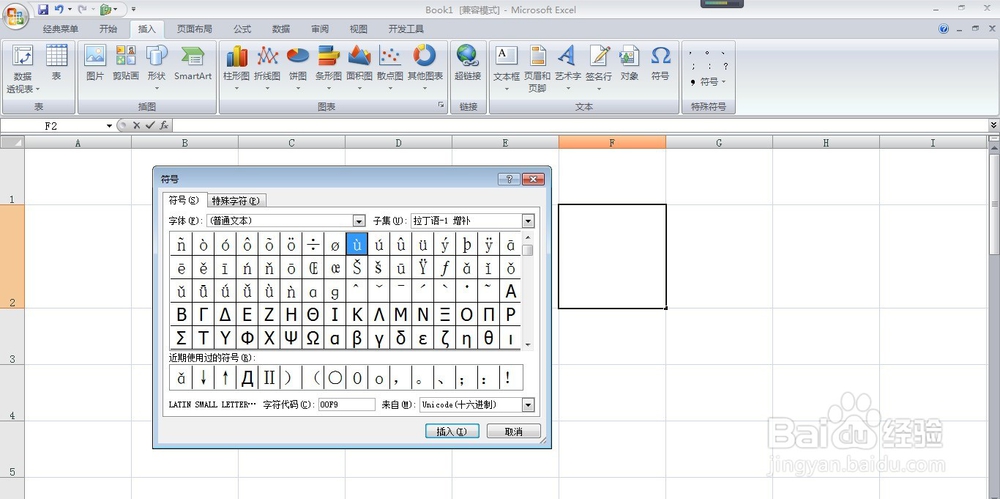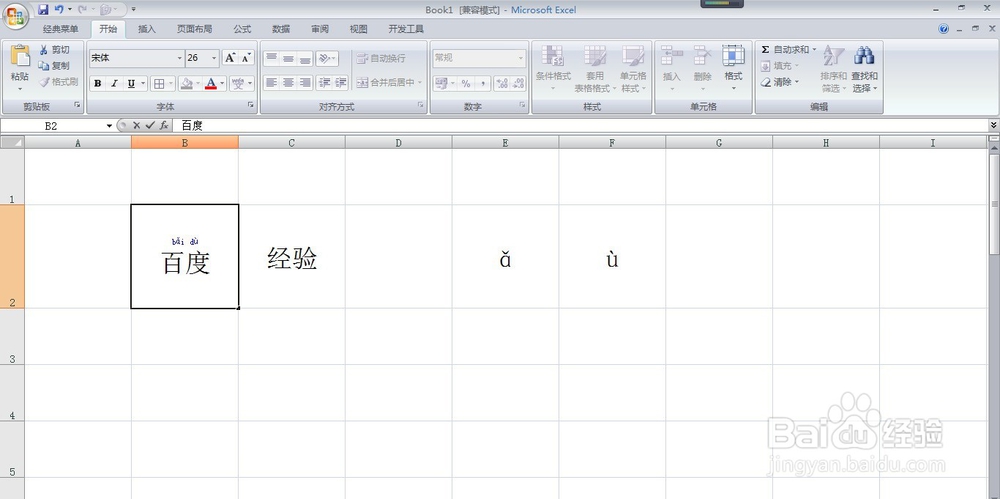怎样给Excel单元格的汉字标注拼音 汉字添加拼音
1、首先做好准备工作,把需要添加拼音的单元格的行高拉宽。
2、选择需要标注拼音的单元格区域,在菜单栏点击开始--字体--拼音设置。
3、弹出拼音属性对话框,在设置选项卡中设置拼音的对齐方式,比如居中。
4、需要的话选择字体选项卡,对拼音的字体字形颜色等进行设置。
5、按上述步骤中的方法再选择编辑拼音命令,此时在文字上方出现输入框,输入汉字的拼音字母,不带音调。
6、然后选择任一空白单元格,插入--符号,子集选择拉丁语扩充-A,选择需要的带音调的字母插入。
7、在菜单栏点击编辑拼音,把插入的符号复制到拼音中即可。
声明:本网站引用、摘录或转载内容仅供网站访问者交流或参考,不代表本站立场,如存在版权或非法内容,请联系站长删除,联系邮箱:site.kefu@qq.com。
阅读量:23
阅读量:22
阅读量:70
阅读量:75
阅读量:81